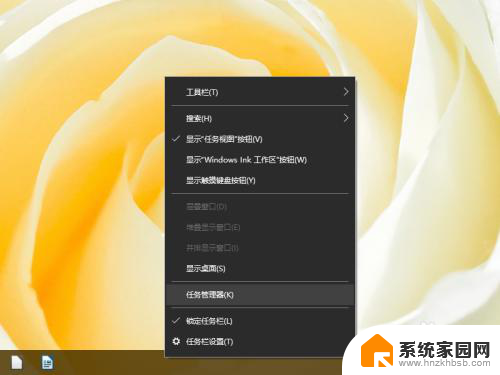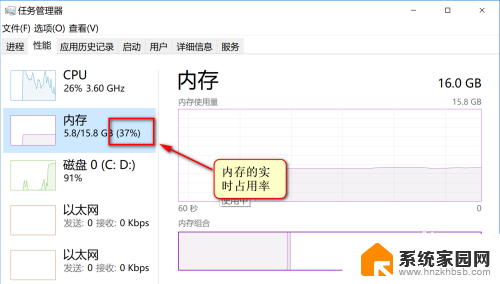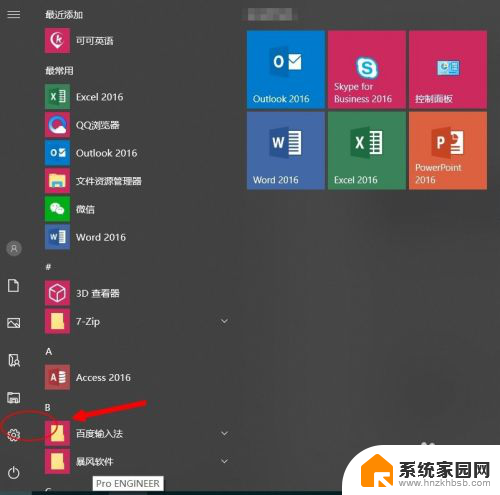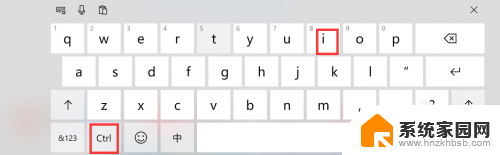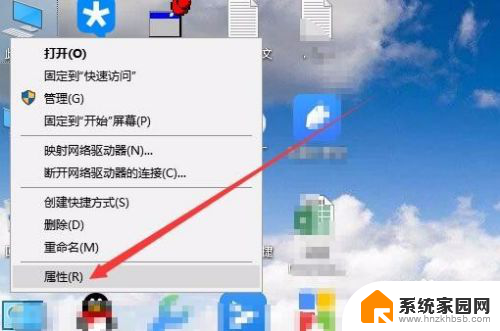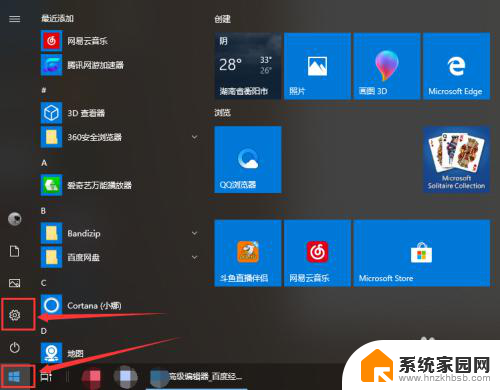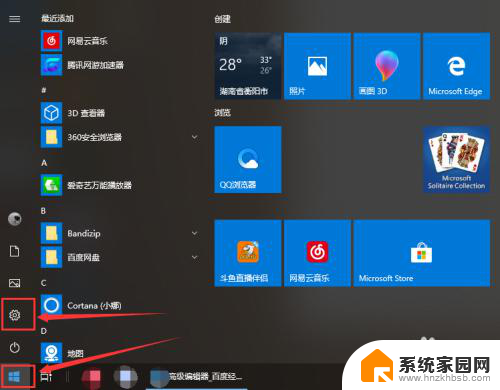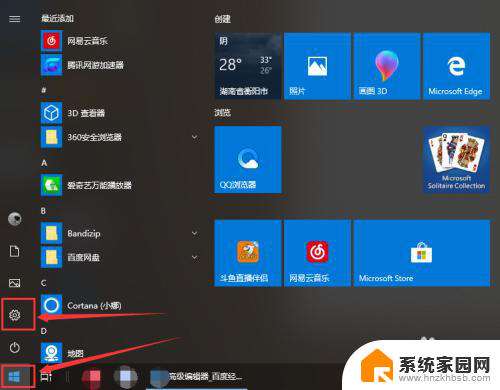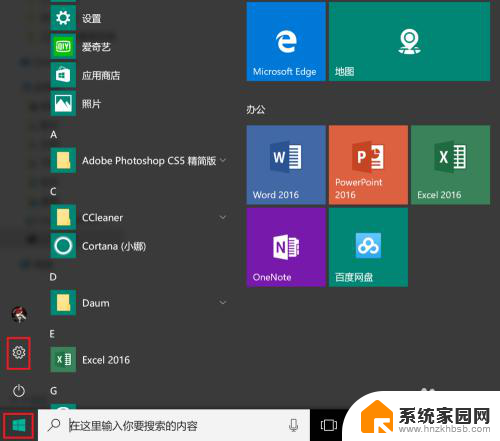window10运行内存 win10系统如何查看内存和CPU的实时数据
Windows 10操作系统是目前广泛应用的一款系统,而系统的运行内存和CPU使用情况对于用户来说是非常重要的,如何查看内存和CPU的实时数据就成为了用户关注的焦点。在Windows 10系统中,通过简单的操作就可以轻松查看内存和CPU的使用情况,从而及时了解系统的运行状态,提高系统的运行效率。通过查看实时数据,用户可以及时调整系统的运行方式,避免出现内存不足或CPU过载的情况,保证系统的稳定性和流畅性。
操作方法:
1.以快捷键Ctrl+r调出运行对话框,输入cmd命令。按回车键确定,这样就可以调出DOS命令行界面。
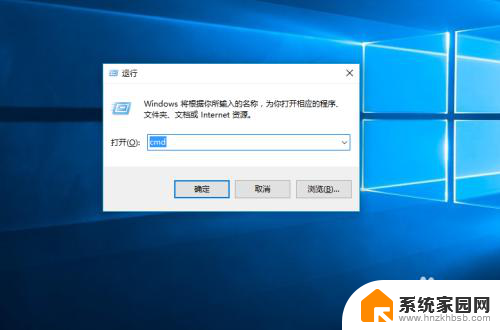
2.在DOS命令行之中,请输入命令taskmgr。按回车键确定。这样就可以调出“任务管理器”。
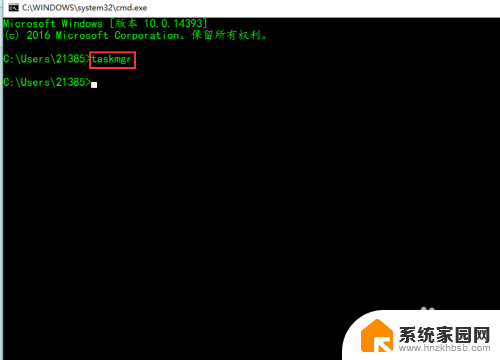
3.“任务管理器”界面上方有一个“性能”选项,请选中该选项。这里就可以查看CPU与内存的运行状态。
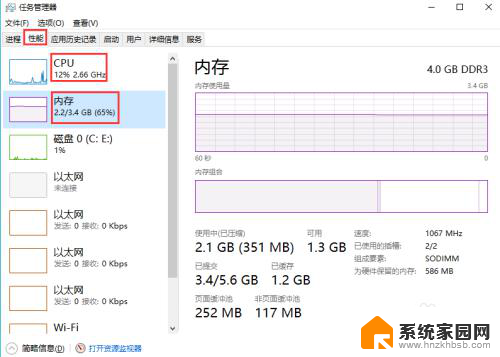
4.如果要详细的查看CPU和内存的信息,请看到下面有一项是“打开资源监视器”。
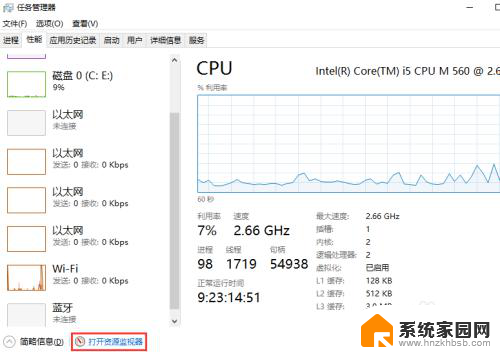
5.点击上面的“CPU”选项,就可以查看每个程序是停止运行还是正在运行。及其线程数量。
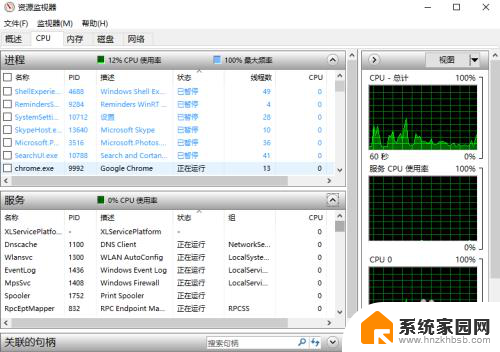
6.点击上面的“内存”选项,就可以查看每个应用程序所使用的内存。在下面的视图中则可以查看物理内存的使用状况。
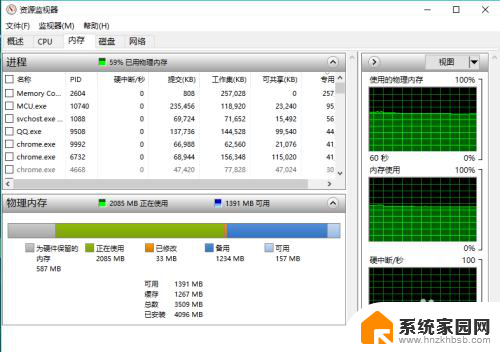
以上是关于Windows 10运行内存的全部内容,如果您遇到类似问题,可以参考本文中介绍的步骤进行修复,希望对大家有所帮助。